تُعد منصة Google Colab من أفضل منصات غوغل، والتي تمنحنا القدرة على بناء نماذج معقدة للتعلم الآلي وخوارزميات التعلم العميق. يتيح غوغل كولاب للمستخدمين التعامل مع مجموعة كبيرة من البيانات بالتالي فهو خيار مناسب لتحليل البيانات الضخمة وتنفيذ مشاريع الذكاء الاصطناعي. ويتميز Google Colab بوجود العديد من المكتبات المثبتة مسبقًا وتوافر خيارات GPU وTPU وموارد الحوسبة المتقدمة.
سيساعدك هذا المقال على اكتشاف أهم الميزات المتوفر في منصة Google Colab، وسنقدم لك من خلاله العديد من النصائح والحيل التي تساعدك على توفير الوقت وتحسين تجربتك على هذه المنصة.
استخدم اختصارات لوحة المفاتيح ووفر الوقت
تساعد اختصارات لوحة المفاتيح على زيادة الإنتاجية لأنها تسهّل الوصول إلى الوظائف والأدوات. ورغم أن تعلّمها يستغرق بعض الوقت، لكن بمجرد أن تتعود عليها فستتمكن من إكمال عملك بطريقة أسرع.
يمكنك التعرف على جميع الاختصارات الموجودة في منصة Google Colab بالانتقال إلى علامة التبويب "Tools" ثم اختيار "Keyboard shortcuts".
وأهم الاختصارات المستخدمة في المنصة هي:
- التراجع عن الإجراء الأخير (داخل الخلية): Ctrl + Z
- البحث: Ctrl + H
- إدخال خلية التعليمات البرمجية أعلاه: Ctrl + A
- إدخال خلية التعليمات البرمجية أدناه: Ctrl + B
- حذف الخلية: Ctrl + D
تنشيط GPU وTPU
يستخدم غوغل كولاب افتراضيًا وحدة المعالجة المركزية GPU. ويوفر إمكانية تمكين دعم GPU وTPU للمهام التي تحتاج قدراتٍ سحابية أعلى مثل تدريب نماذج التعلم العميق.
لتغيير نوع وحدة المعالجة الذي تريد استخدامه انقر فوق “Runtime” في علامة التبويب، ثم اختر “Runtime type change”، ثم حدد الجهاز المطلوب.
يمكنك التحقق بسهولة مما إذا كانت وحدة معالجة الرسومات مُفعلة عن طريق تنفيذ الشيفرة التالية:
import tensorflow as tf tf.test.gpu_device_name()
ربط Google Colab بمنصة GitHub
يمكنك ربط حسابك على غوغل كولاب مع حسابك على منصة GitHub. افتح مستند Notebook مُستضاف على GitHub، انتقل إلى colab.research واختر علامة التبويب GitHub ثم أدخِل عنوان المفكرة الذي تريد فتحه.
يمكنك حفظ ملفاتك بسهولة في GitHub من خلال الانتقال إلى علامة التبويب "file" في Google Colab، ثم اختيار "save a copy in GitHub".
منع Google Colab من قطع الاتصال
يعاني مستخدمو غوغل كولاب من قطع الاتصال المتكرر. عندما تفتح غوغل كولاب وتنتقل لاستخدام برنامج آخر وتترك جهاز الحاسوب يعمل لساعة من الوقت أو أكثر، ومن ثم تعود لمنصة غوغل كولاب ستلاحظ أن غوغل كولاب أوقف دفتر الملاحظات عن العمل وتوقف تدريب النموذج. السبب أن Google Colab يفصل دفتر الملاحظات ويُغلق الجلسة عند تركه خاملًا لأكثر من ثلاثين دقيقة.
تتوفر حيلة برمجية لتعديل وقت الجلسة يمكنك استخدامها بسهولة، من خلال فتح Chrome DevTools بالضغط على F12 وتشغيل شيفرة JavaScript التالية في وحدة التحكم:
function KeepClicking(){ console.log("Clicking"); document.querySelector("colab-toolbar-button#connect").click() }setInterval(KeepClicking,60000)
في هذه الشيفرة تمثل القيمة 60.000 مللي ثانية ما يعادل دقيقةً واحدة. يقوم هذا الجزء الصغير من التعليمات البرمجية بالنقر فوق شاشة Colab بعد كل 60 ثانية. وبالتالي يعتقد كولاب أن دفتر الملاحظات ليس خاملًا ولا داعي للقلق بشأن قطع الاتصال.
إنشاء مقتطفات في Google Colab
أحد أكبر المشكلات التي تواجه المبتدئين في علم البيانات هي عدم تذكر بنية التعليمات البرمجية. لذلك غالبًا ما يواجه الطلاب صعوبةً بالغة في تعلم علم البيانات ويفقدون حافزهم بسرعة.
أفضل طريقة للتعامل مع هذه المشكلة هي إنشاء مقتطفات للتعليمات البرمجية الأكثر استخدامًا، أو التي تجد صعوبةً في إتقانها.
المقتطف هو جزء من التعليمات البرمجية التي يمكن إعادة استخدامها في أي وقت تحتاجه. وهذه الطريقة رائعة لتنقذ نفسك من صداع تذكر الشيفرات ولتركز على مفاهيم علم البيانات.
يتيح لك Google Colab إمكانية إنشاء وحفظ المقتطفات وتخصيصها. وللقيام بذلك يجب عليك أولًا إنشاء دفتر ملاحظات في غوغل كولاب، ثم إضافة خلية نصية وكتابة اسم المقتطف الذي تريد إنشاءه. أضف بعد ذلك خلايا التعليمات البرمجية واكتب التعليمات البرمجية التي تريدها، بالتالي ستتمكن من استخدام هذا المقتطف في دفتر ملاحظات جديد، وذلك بالانتقال إلى الأدوات ثم فتح الإعدادات:
ستظهر نافذة منبثقة كما توضح الصورة. وكل ما عليك فعله هو لصق رابط دفتر الملاحظات الذي يضم المقتطفات البرمجية.
بعض مقتطفات التعليمات البرمجية المفيدة
ربط غوغل درايف بغوغل كولاب Google Colab.
from google.colab import drive drive.mount(‘/content/drive/’) %cd ‘/content/drive/My Drive/ml_projects/obj_det’ #your project path
رفع ملفات.
from google.colab import files files.upload()
تحميل ملف.
from google.colab import files files.download(‘path/to/file’)
إظهار تفاصيل وحدة معالجة الرسومات المستخدمة.
! nvidia-smi
إظهار تفاصيل وحدة المعالجة المركزية.
! cat / proc / cpuinfo
توسيع ذاكرة الوصول العشوائي
تبلغ ذاكرة الوصول العشوائي المتوفرة في غوغل كولاب 13 غيغابايت. قد يكون هذا الحجم غير كافٍ في بعض الحالات، لأن العديد من نماذج التعلم العميق تتطلب مساحةً أكبر بكثير. توجد حيلة رائعة لتوسيع ذاكرة الوصول العشوائي في هذه المنصة. ولاستخدام هذه الحيلة أدخِل الشيفرة البرمجية التالية في الخلية البرمجية في Google Colab، وانتظر تعطل كولاب.
i = [] while(True): i.append(‘a’)
وبذلك ستتضاعف ذاكرة الوصول العشوائي الحالية البالغة 13 غيغابايت. بمجرد تعطل النظام الأساسي بسبب نقص ذاكرة الوصول العشوائي، سيعرض النظام تلقائيًا خيارًا للمستخدمين: "Your Session Crashed After Using All Available RAM"، والذي يعني توقف الجلسة بعد نفاد ذاكرة الوصول العشوائي المتاحة. ستحتاج إلى النقر فوق خيار "Get More RAM"، للحصول على حجم إضافي لذاكرة الوصول العشوائي. بمجرد النقر على الخيار سيظهر مربع حوار يتضمن رسالة تأكيد للحصول على ذاكرة وصول عشوائي إضافية، وعند النقر على "نعم" ستحصل على حجم ذاكرة وصول عشوائي يصل إلى 25 غيغا بايت.
كيفية طلب المساعدة
لغات البرمجة حساسة للأحرف ومن الصعب على المبتدئين تذكر جميع الكلمات الرئيسية وأسماء الوظائف، لذلك تقدم منصة غوغل كولاب المساعدة لهم. يمكنك طلب المساعدة في أي وقت وذلك باتباع الخطوات التالية:
- الخطوة الأولى: افتح دفتر ملاحظات جديد واكتب الشيفرة التالية في الخلية البرمجية:
import torch
- الخطوة الثانية: شغّل الشيفرة البرمجية بالضغط فوق زر التشغيل الموجود يسار الخلية.
- الخطوة الثالثة: أضف خلية برمجية جديدة واكتب الشيفرة البرمجية التالية:
Tensor = torch
أصبح بإمكانك طلب المساعدة الحساسة للسياق من خلال النقر على المفتاح Tab في لوحة المفاتيح. ستظهر مجموعة الوظائف المتوفرة كما توضح لقطة الشاشة التالية:
تثبيت مكتبات التعلم الآلي
تدعم منصة Google Colab معظم مكتبات التعلم الآلي المتوفرة في لغة البرمجة بايثون، ويمكن تثبيت هذه المكتبات بسهولة. فيما يلي سنلقي نظرةً على أهم مكتبات التعلم الآلي وكيفية تثبيتها في غوغل كولاب.
لتثبيت مكتبة يمكن استخدام أحد الخيارين:
!pip install
أو
!apt-get install
مكتبة Keras
مكتبة Keras هي إحدى مكتبات بايثون، وتتيح إمكانية إنشاء نماذج أولية سهلة وسريعة لتطبيقات الشبكات العصبونية. وهي تدعم شبكات CNN والشبكات المتكررة، ولتثبيت هذه المكتبة استخدم الأوامر البرمجية التالية:
!pip install -q keras
مكتبة PyTorch
هي حل مثالي لتطوير تطبيقات التعلم العميق. وهي مكتبة مُحسنّة، ويمكن تثبيتها باستخدام الأمر البرمجي التالي:
!pip3 install torch torchvision
مكتبة MixNet
وهي أيضًا مكتبة مُخصصة لنماذج التعلم العميق، وهي مرنة وفعالة ولتثبيتها عليك فقط تشغيل الأمر البرمجي التالي:
!apt install libnvrtc8.0 !pip install mxnet-cu80
مكتبة OpenCV
هي مكتبة رؤية حاسوبية مفتوحة المصدر لتطوير تطبيقات التعلم الآلي. تحتوي على أكثر من 2500 خوارزمية محسّنة تدعم العديد من التطبيقات، مثل التعرف على الوجوه وتحديد الكائنات وتتبع الأجسام المتحركة. هذه المكتبة مُستخدمة من قبل أكبر المواقع الموجودة على الإنترنت مثل غوغل وياهو ومايكروسوفت، وهي مناسبة لتطوير تطبيقات الرؤية المتزامنة.
لتثبيت OpenCV، استخدم الأمر التالي:
!apt-get -qq install -y libsm6 libxext6 && pip install -q -U opencv-python
مكتبة XGBoost
هي عبارة عن مكتبة تعزيز التدرج الموزع التي تعمل في البيئات الموزعة الرئيسية مثل Hadoob. تُعد من المكتبات عالية الكفاءة والتي تمتلك قدرةً كبيرة على التحمل. تقوم بتنفيذ خوارزميات ML في إطار تعزيز التدرج.
لتثبيت XGBoost، استخدم الأمر التالي:
!pip install -q xgboost==0.4a30
مكتبة Graphviz
مكتبة مفتوحة المصدر لتصورات الرسم البياني. تُستخدم لتطبيقات التصور في الشبكات والمعلوماتية الحيوية وتصميم قواعد البيانات. لتثبيت GraphViz استخدم الأمر التالي:
!apt-get -qq install -y graphviz && pip install -q pydot
خاتمة
قدّمنا في هذا المقال قائمةً بأهم النصائح والحيل التي يمكنك استخدامها لتسهيل استخدام غوغل كولاب. ولايزال هناك الكثير من الميزات التي توفرها هذه المنصة ومن الصعب حصرها في مقالٍ واحد. يمكنك اكتشاف المزيد من الحيل والميزات مع الاستخدام المتكرر لجوجل كولاب.
اقرأ أيضًا
-
 1
1
-
 1
1


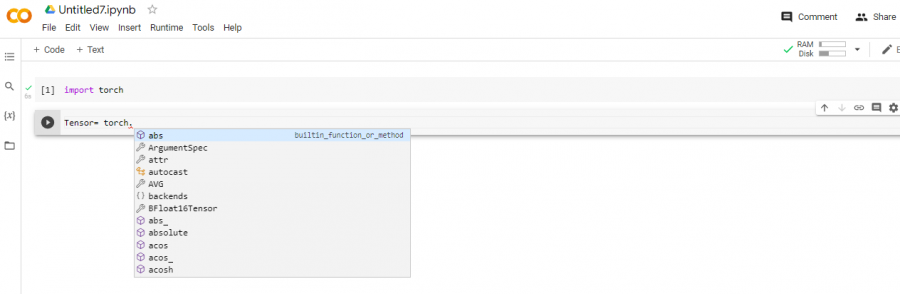







أفضل التعليقات
انضم إلى النقاش
يمكنك أن تنشر الآن وتسجل لاحقًا. إذا كان لديك حساب، فسجل الدخول الآن لتنشر باسم حسابك.